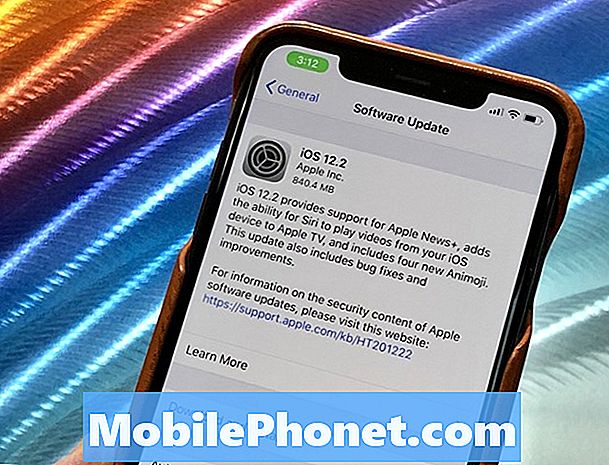Google Pixel 3 XL에서 사진 메시지 또는 MMS를 보내는 데 문제가 있습니까? 이 포스트는 그것을 처리해야합니다.
오류 확인
MMS를 보낼 수없는 것과 같은 네트워크 문제는 이유 때문에 발생합니다. 주의해야 할 기본 사항 중 하나는 오류 메시지가 있는지 여부를 확인하는 것입니다. 오류는 사용자를위한 안내 또는 올바른 방향을 알려주는 문제 해결사와 같습니다. 일반적으로 소프트웨어와 이동 통신사에 따라 다르므로 전송에 실패한 후 Pixel에 표시되면 적어두고 웹에서 빠르게 확인하세요.
오류가 전혀없고 메시지 앱이 단순히 다운되거나 전송 아이콘이 표시되는 경우 다음 문제 해결 단계로 진행하세요.
음성 통화가 작동하는지 확인
휴대 전화에서 음성 통화가 작동하는지 여부를 확인하는 것이 중요합니다. 문제없이 전화를 받거나 걸 수있는 경우 다음 단계 중 하나로 문제를 해결할 수 있습니다. 그러나 전화를 걸거나받을 수없는 경우에는 계정이나 네트워크 문제가있는 것입니다. 먼저 네트워크 운영자에게 전화하여이 문제를 해결해야합니다. 음성 통화가 해결되면 MMS 문제도 따라야합니다.
음성 통화가 작동하지 않는 몇 가지 가능한 원인은 다음과 같습니다.
- 네트워크 범위가 적절하지 않음
- 일시적인 네트워크 문제가 있습니다.
- 수신 측에 오류가 있습니다.
- 선택한 네트워크가 범위를 벗어났습니다.
- 선택한 네트워크 모드를 사용할 수 없습니다.
- 요금제에서 로밍이 활성화되지 않았습니다.
- 선불 전화 카드에 크레딧이 없습니다.
- 번호가 정지되었습니다
- 비행 모드가 켜져 있습니다.
- 고정 다이얼링이 켜져 있습니다.
- 알 수없는 이유로 휴대 전화가 과부하되었습니다
- SIM에 결함이 있습니다.
모바일 데이터 활성화
MMS는 셀룰러 데이터가 활성화되어 있거나 작동하는 경우에만 작동합니다. MMS를 보내기 전에 Google Pixel 3 XL에서 모바일 데이터를 켜야합니다. 방법은 다음과 같습니다.
- 홈 화면에서 터치하고 위로 스 와이프하여 모든 앱을 표시합니다.
- 설정 앱을 엽니 다.
- 네트워크 및 인터넷을 탭합니다.
- 데이터 사용량을 탭합니다.
- 모바일 데이터 스위치를 탭하여 켭니다.
모바일 데이터는 이동 통신사의 부가 가치 서비스가 될 수 있습니다. 즉, 자동으로 사용이 허용되지 않으며 구독해야합니다. 이것이 MMS가 전송에 실패하는 이유 인 경우 이동 통신사에 문의하십시오.
APN 설정 확인
휴대 전화에서 모바일 데이터가 작동하려면 먼저 액세스 포인트 이름을 올바르게 설정해야합니다. Pixel 3 XL에서 모바일 데이터를 처음 사용하는 경우 이동 통신사에 문의하여 APN 확인 단계를 안내해드립니다.
이전 스레드 삭제
메시지 앱의받은 편지함이 가득 찬 경우 발송이 지연 될 수 있습니다. MMS가 갑자기 전송을 중단하면 저장 공간이 충분하지 않을 수 있습니다. 새로운 대화를위한 공간을 확보하려면 특히 사진, 비디오, 음악 등과 같은 미디어 파일이 포함 된 이전 스레드를 삭제하십시오.
메시징 앱 캐시 및 데이터 지우기
때로는 잘못된 메시지 앱으로 인해 메시지 전송에 실패 할 수 있습니다. 이 경우인지 확인하려면 메시징 앱의 캐시와 데이터를 삭제 해보세요.
개별 앱 캐시를 삭제하는 방법
- 홈 화면에서 터치하고 위로 스 와이프하여 모든 앱을 표시합니다.
- 설정으로 바로 가기.
- 앱 및 알림을 탭합니다.
- 모든‘xx’앱보기를 탭합니다.
- 적절한 앱을 탭합니다.
- 저장을 탭합니다.
- 캐시 지우기를 탭합니다.
- Pixel 3 XL을 다시 시작하십시오.
개별 앱 데이터를 삭제하는 방법
- 홈 화면에서 터치하고 위로 스 와이프하여 모든 앱을 표시합니다.
- 설정으로 바로 가기.
- 앱 및 알림을 탭합니다.
- 모든‘xx’앱보기를 탭합니다.
- 적절한 앱을 탭합니다.
- 저장을 탭합니다.
- 데이터 지우기를 탭합니다.
- Pixel 3 XL을 다시 시작하십시오.
참고 : 메시징 앱의 데이터를 삭제하면 모든 문자 메시지도 지워집니다. 잃어 버리지 않으려면 미리 백업하십시오.
안전 모드에서 관찰
다운로드 한 앱으로 인해이 문제가 발생할 수 있습니다. 확인하려면 안전 모드로 부팅하고 어떤 일이 발생하는지 확인하십시오. 안전 모드로 부팅하려면 :
- 전원 버튼을 길게 누릅니다.
- 화면에서 전원 끄기를 길게 터치합니다.
- 확인을 탭합니다.
- 화면 하단에 "안전 모드"가 표시되면 문제가 해결 될 때까지 기다립니다.
안전 모드는 타사 또는 다운로드 한 앱을 차단합니다. 안전 모드에서 문제가 사라지면 앱 중 하나가 비난받을 수 있습니다. 다운로드 한 앱 중 어떤 것이 문제를 일으키는 지 확인하려면 :
- 안전 모드를 종료하려면 기기를 다시 시작하세요.
- 하나씩 최근 다운로드 한 앱을 제거합니다. 제거 할 때마다 장치를 다시 시작하십시오. 해당 앱을 제거하여 문제가 해결되었는지 확인하십시오.
- 문제를 일으키는 앱을 제거한 후 제거한 다른 앱을 다시 설치할 수 있습니다.
SIM 카드 재 장착
일부 사용자는 SIM 카드를 일시적으로 분리하기 만하면 SMS 및 MMS 문제를 해결할 수 있다고 주장합니다. 차이가 있는지 확인하기 위해 이것을 시도하십시오.
SIM을 제거하기 전에 소프트웨어에 문제가 발생하지 않도록 전화기를 끄십시오.
네트워크 설정 재설정
이와 같은 모든 네트워크 문제에 대해 적어도 기기의 네트워크 설정을 지울 때 어떤 일이 발생하는지 확인해야합니다. 이 시점에서 MMS가 여전히 전송되지 않으면 기기의 네트워크 설정을 삭제하세요.
- 설정 앱을 엽니 다.
- 시스템을 탭합니다.
- 고급을 누릅니다.
- 재설정 옵션을 탭합니다.
- 다음 중에서 선택하십시오.
- Wi-Fi, 모바일 및 블루투스 재설정
- 앱 환경 설정 재설정
- 모든 데이터 삭제 (초기화)
- 설정 재설정을 탭합니다.
- 메시지가 나타나면 PIN, 암호 또는 패턴을 입력합니다.
- 설정 재설정을 탭하여 확인합니다.
네트워크 운영자에게 문의
위의 모든 문제 해결 단계를 수행 한 후에도 Pixel 3 XL에 문제가 남아있는 경우 수준에서 해결할 수없는 더 깊은 원인이 있어야합니다. 네트워크 운영자가이를 살펴볼 수 있도록 알려주십시오.